Cum să oprești computerul de pe telefon

Cum să oprești computerul de pe telefon
Fișierele și folderele de pe Windows 10 pot fi copiate/mutate folosind comenzile rapide de la tastatură, meniul contextual și drag & drop. Dacă utilizați comenzile rapide de la tastatură sau opțiunile meniului contextual pentru a muta fișiere sau foldere, veți vedea o casetă de confirmare care vă întreabă dacă doriți cu adevărat să mutați fișierele. Aceeași casetă de confirmare nu apare atunci când glisați și plasați fișiere, care poate fi adesea o mișcare accidentală .
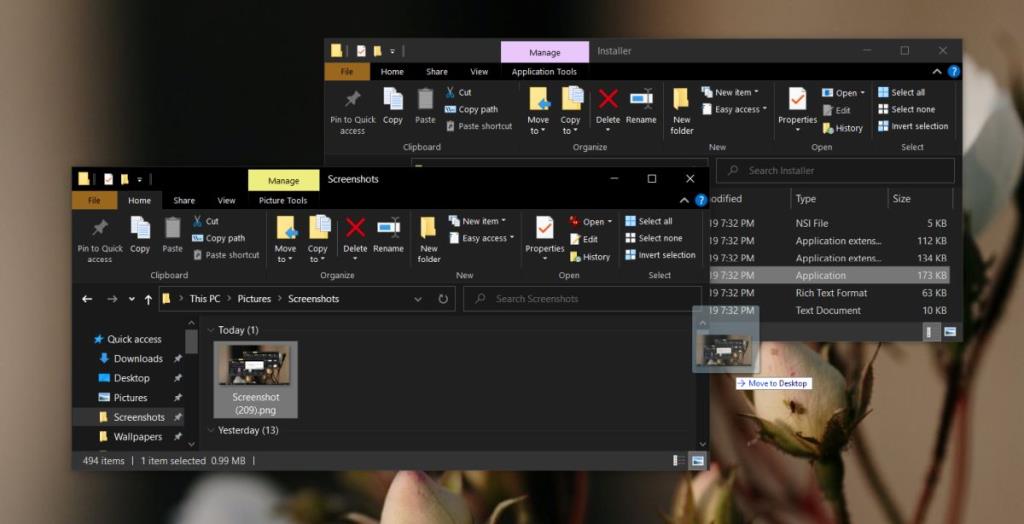 Dacă doriți să vedeți o casetă de confirmare când trageți și plasați fișiere sau foldere, aveți nevoie de un instrument terță parte pentru lucrare. Urmați pașii de mai jos.
Dacă doriți să vedeți o casetă de confirmare când trageți și plasați fișiere sau foldere, aveți nevoie de un instrument terță parte pentru lucrare. Urmați pașii de mai jos.
Dacă nu vă place cum funcționează această aplicație sau dacă decideți ulterior că nu aveți nevoie de caseta de confirmare, o puteți dezactiva dezinstalând aplicația.
Dacă utilizați DragDropConfirm, veți ști imediat că nu vedeți caseta de confirmare Windows 10. Aplicația nu forțează să apară caseta de confirmare a stocului. În schimb, vă arată propriul mesaj de confirmare, care nu citește nimic ca mesajul Windows, dar face totuși trucul.
Dacă aveți nevoie să apară caseta implicită de confirmare Windows, nu aveți opțiuni. Puteți alege să mutați fișierele prin intermediul comenzii rapide de la tastatură sau al meniului contextual sau puteți dezactiva total drag & drop, dar caseta de confirmare a stocului nu poate fi făcută să apară pentru gesturile de glisare și plasare.
Drag & drop ar trebui să fie metoda rapidă pentru mutarea fișierelor. Gestul poate fi modificat ținând apăsată tastele Ctrl sau Shift, permițând utilizatorilor să copieze sau să mute fișierele. O casetă de confirmare ar face procesul mai lent și nu atât de convenabil pe cât v-ați aștepta să fie drag & drop. Este logic să nu aveți o casetă de confirmare, dar ar trebui să existe o opțiune pentru a activa una dacă utilizatorii au nevoie de ea, în loc să nu adauge caracteristica cu totul.
Cum să oprești computerul de pe telefon
Practic, Windows Update funcționează împreună cu registry-ul și diferite fișiere DLL, OCX și AX. În cazul în care aceste fișiere se corupesc, majoritatea funcțiilor
Noile suite de protecție a sistemului au apărut ca ciupercile în ultima vreme, toate aducând încă o soluție antivirus/detectare a spamului și, dacă ai noroc...
Află cum să activezi Bluetooth pe Windows 10/11. Bluetooth trebuie să fie activat pentru ca dispozitivele tale Bluetooth să funcționeze corect. Nu-ți face griji, este simplu!
Anterior, am analizat NitroPDF, un cititor PDF excelent care permite utilizatorului să convertească documente în fișiere PDF cu opțiuni precum îmbinarea și divizarea PDF-urilor.
Ați primit vreodată un document sau un fișier text care conține caractere inutile redundante? Textul conține multe asteriscuri, cratime, spații goale etc.?
Atât de mulți oameni m-au întrebat despre mica pictogramă dreptunghiulară Google de lângă Windows 7 Start Orb din bara mea de activități, încât în sfârșit am decis să public asta.
uTorrent este de departe cel mai popular client desktop pentru descărcarea torrentelor. Chiar dacă funcționează perfect pentru mine în Windows 7, unii oameni au probleme...
Toată lumea trebuie să ia pauze frecvente în timp ce lucrează la calculator; dacă nu ia pauze, există șanse mari să-ți iasă ochii de sus (bine, nu să-ți iasă ochii de sus).
Este posibil să existe mai multe aplicații cu care, ca utilizator obișnuit, ești foarte obișnuit. Majoritatea instrumentelor gratuite utilizate în mod obișnuit necesită o instalare dificilă,







